Ako resetovať Galaxy S7 / S7 Edge
Môžeme to povedať za tieňom pochybnostíSéria Samsung S odviedla neuveriteľnú prácu. Jedným z pozoruhodných modelov v tejto sérii je Galaxy S7 / S7 Edge, ktorý si užívatelia určite získali obrovskú lásku. Teraz, keď ste sa tiež rozhodli kúpiť rovnaký model, môžete mali by ste mať predstavu o nových nastaveniach a najmä o resetovaní zariadenia, pretože je prirodzené, že sa vyskytnú chyby, a potom resetovanie zariadenia prichádza ako záchranca. V tomto článku vám povieme niekoľko spôsobov, ako môžete resetujte Galaxy S7. Keď to budete vedieť Ako resetovať Samsung Galaxy S7 , budete môcť opraviť menšie chyby sami, keď k tomu dôjde. Poďme teraz preskúmať metódy resetovania jeden po druhom.
- Časť 1: Soft Reset Galaxy S7 / S7 Edge
- Časť 2. Hard Reset Galaxy S7 / S7 Edge
- Časť 3: Obnovenie továrenských nastavení Samsung Galaxy S7 / S7 Edge
- Časť 4. Obnovenie nastavení siete na Edge Suamsung Galaxy S7 / S7
Časť 1: Soft Reset Galaxy S7 / S7 Edge s hardvérovými klávesmi
Pokiaľ ide o mäkké resetovanie Galaxy S7, znamená to jednoducho reštartovanie zariadenia. Na rozdiel od vyššie uvedených metód to nespôsobí stratu údajov. Kroky sú -
- Všetko, čo potrebujete, dlho stlačte tlačidlo „Napájanie“.
- Stlačte tlačidlo „Reštartovať“ a potvrďte opätovným klepnutím na tlačidlo „Reštartovať“.

Časť 2. Ako tvrdo resetovať okraje Galaxy S7 / S7 pomocou hardvérových kľúčov
Aby bolo možné vykonať resetovanie Galaxy S7 natovárenské nastavenia, môžete tiež využiť hardvérové klávesy. Táto metóda je užitočná najmä v prípade, že ponuka zariadenia nefunguje správne alebo ak nemôžete zariadenie prevádzkovať z dôvodu problémov, ktoré spôsobili, že zariadenie nereagovalo. Znova, pretože toto sú kroky na tvrdé resetovanie, môžete túto metódu použiť v prípade zamrznutého zariadenia, problémov s dotykovou obrazovkou, nemožnosti prijímať / uskutočňovať hovory a podobne. Nehovoriac o tom, že z vášho Samsung Galaxy S7 vymaže všetko. Nasledujú kroky, ktoré treba dodržať.
- Spustite proces vypnutím zariadenia. Po jeho vypnutí podržte súčasne stlačené tlačidlá „Napájanie“, „Zvýšenie hlasitosti“ a „Domov“.

- Pokračujte, kým sa logo Samsung nezobrazí. Teraz si všimnete úvodnú obrazovku a zobrazí sa zoznam ponúk.
- Ak chcete vybrať správnu možnosť z ponuky, musíte využiť tlačidlo „Znížiť hlasitosť“ a dostať sa k možnosti „vymazanie údajov / obnovenie továrenských nastavení“. Ak ju chcete vybrať, klepnite na tlačidlo „Napájanie“.


- Zobrazí sa výzva na potvrdenie. Prejdite na možnosť „Áno“ a vyberte možnosť „Reštartovať systém teraz“. Po chvíli bude vaše zariadenie vymazané a prejde do stavu z výroby.

Časť 3: Ako obnoviť továrenské nastavenia Samsung Galaxy S7 / S7 Edge
Obnovenie továrenských nastavení vráti zariadenie do pôvodného stavu /továrenské podmienky, čo znamená, že vaše údaje budú vymazané. Upozorňujeme, že tvrdým resetovaním sa vymažú všetky údaje v zariadení. Textové správy, fotografie, videá, nastavenia, všetko sa tým odstráni. Nezabudnite si teda pred pokračovaním vytvoriť zálohu svojho okraja Samsung Galaxy S7 alebo S7.
- 3.1 Factory Reset Galaxy S7 / S7 Edge z ponuky nastavení
- 3.2 Ako obnoviť továrenské nastavenie uzamknutej Galaxy S7 bez prístupového kódu?
3.1 Reset z ponuky nastavení
Ak chcete vedieť, ako resetovať Galaxy S7, môžete ho využiťnastavenia vo vašom zariadení, čo je pohodlná metóda pre všetkých. Táto metóda sa používa, keď vás zariadenie trápi s problémami, ako je zamrznutie alebo zlý výkon batérie atď. Upozorňujeme, že použitie tejto metódy povedie k vymazaniu všetkých údajov zo zariadenia. Vaše zariadenie sa vráti do pôvodného stavu, v akom bolo predtým. Tu sú kroky, ktoré musíte jednoducho venovať tomu, aby ste Galaxy S7 resetovali na výrobné nastavenia.
- Na domovskej obrazovke klepnite na „Aplikácie“ a potom na „Nastavenia“.
- Potom klepnite na tlačidlo „Zálohovať a obnoviť“.

- Teraz vyhľadajte „Obnovenie výrobných údajov“.

- Klepnite na možnosť „VYNULOVAŤ TELEFÓN / ZARIADENIE“ a zadajte heslo, PIN alebo vzor na potvrdenie akcie.

- Nakoniec kliknite na položku Odstrániť všetko.
Ak manuálne nastavíte továrenské nastavenie,môže to spôsobiť niektoré neznáme chyby. Naozaj odporúčam spôsob dva na obnovenie továrenských nastavení, môže to dokončiť proces za niekoľko minút, aj keď bolo vaše zariadenie uzamknuté.
3.2 Ako obnoviť továrenské nastavenie uzamknutej Galaxy S7 bez prístupového kódu?
Čo ak sa váš Samsung Galaxy S7 uzamkne a vy ho musíte resetovať? Ako by ste potom resetovali zariadenie bez hesla? Dobre! Od tej doby to už nie je zložitejšie Tenorshare 4uKey pre Android začal. Tento nástroj nesie zodpovednosť za odstránenie akýchkoľvek zámkov systému Android, či už ide o heslá, PIN alebo vzor alebo dokonca o uzamknutie odtlačkov prstov. Odomknutie obrazovky zažijete v priebehu niekoľkých sekúnd bez námahy. Dajte nám vedieť, ako môžete resetovať Galaxy S7 pomocou 4uKey.
Krok 1: Stiahnite a spustite program v počítači. Pripojte Samsung k nemu pomocou USB kábla.

Krok 2: Keď sa vaše zariadenie úspešne pripojí, obídite obrazovku stlačením tlačidla „Odstrániť“.

Krok 3: Teraz ste mohli vidieť postup odstraňovania. Následne musíte zariadenie uviesť do režimu obnovenia. Postupujte podľa pokynov na obrazovke.
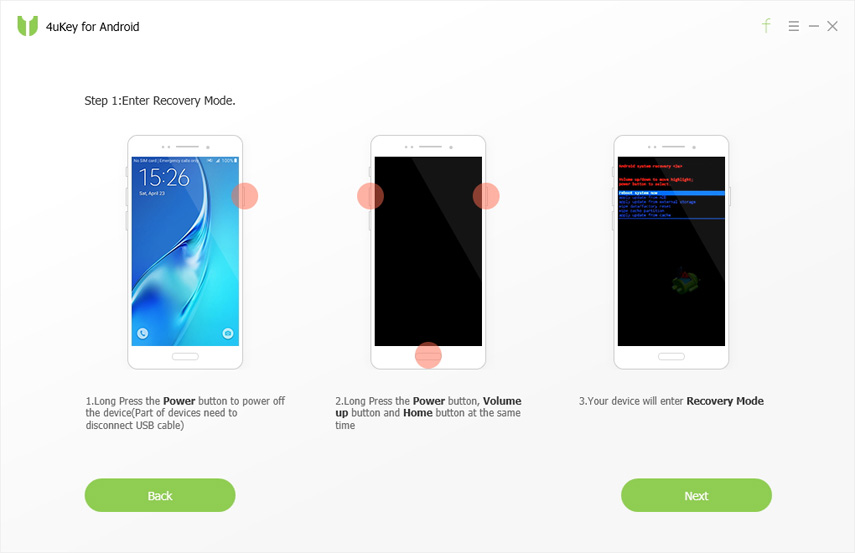
Krok 4: Pokračujte kliknutím na tlačidlo „Ďalej“ a podľa pokynov na obrazovke obnovte továrenské nastavenie zariadenia Samsung.

Časť 4. Ako obnoviť nastavenie siete na hrane Suamsung Galaxy S7 / S7
Sieťové nastavenia zahŕňajú Wi-Fi, mobilné dátaa ďalšie nastavenia súvisiace so sieťou. Obnovenie týchto nastavení má za následok vymazanie všetkých nastavení siete, ako sú heslá Wi-Fi alebo VPN atď. Túto metódu môžete využiť, keď máte so zariadením problémy s pripojením. Tu je postup, ako resetovať Samsung Galaxy S7. nastavenia siete.
- Otvorte „Nastavenia“ a prejdite nadol na „Zálohovať a obnoviť“.
- Vyberte položku „Reset Network Settings“ a vyberte „RESET SETTINGS“.

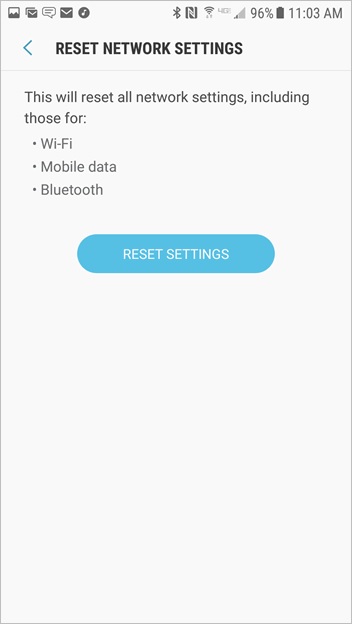
- Potvrďte opätovným klepnutím na „RESET NASTAVENIA“

záver
Dali sme vám komplexný návod, ako resetovaťSamsung Galaxy S7. Po starostlivom prečítaní tohto článku zvládnete triky a tieto metódy môžete použiť ako kroky na riešenie problémov, keď sa vyskytnú problémy. Ďalej sme vás upozornili jedným z najspoľahlivejších nástrojov, t. J. 4uKey, ktorý vám môže pomôcť resetovať Galaxy S7 alebo akékoľvek iné zariadenie Android bez hesla. Výkon tohto nástroja je skutočne chvályhodný a môžete sa naň jednoducho spoľahnúť pri resetovaní systému Android na továreň. Dúfam, že ste sa naučili dobre a dostali, čo ste potrebovali.









